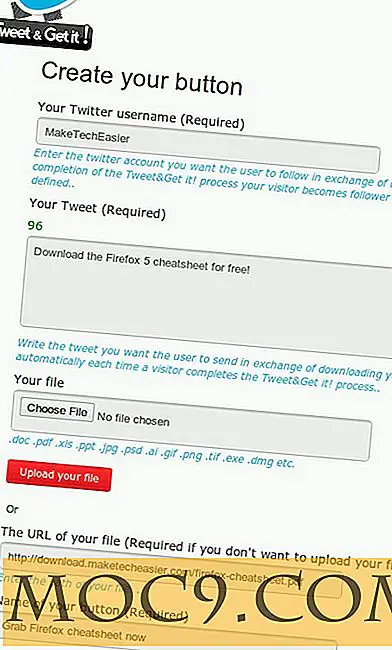Πώς να: Δημιουργήστε τα δικά σας ringtones στο GarageBand στο Mac OS X
Τηλέφωνα σήμερα έρχονται με πολλές επιλογές για ringtones, αλλά αρκετά από αυτά είναι γενικά είτε βαρετό, ή κάτι που δεν θα ήθελα πραγματικά να χρησιμοποιήσετε ως ήχο κλήσης σας. Ενώ υπάρχουν τόνοι εφαρμογών και ιστότοπων εκεί έξω που σας επιτρέπουν να κατεβάσετε άλλους γενικούς ήχους κλήσης ή να αγοράσετε τραγούδια που θα χρησιμοποιηθούν ως ήχοι κλήσης, αυτά δεν είναι καλές επιλογές επειδή μπορούν να είναι πολύ buggy και πολύ ακριβά. Λοιπόν, εάν έχετε ένα Mac με iLife, μπορείτε να μετατρέψετε οποιοδήποτε τραγούδι σας σε έναν ήχο κλήσης και μπορείτε να χρησιμοποιήσετε ακόμη και συγκεκριμένα τμήματα του τραγουδιού! Συνεχίστε να διαβάζετε για να μάθετε πώς!
Πρώτα απ 'όλα, επιλέξτε το τραγούδι σας και θυμηθείτε: δεν χρειάζεται καν να είναι τεχνικά ένα τραγούδι! Αυτό μπορεί να είναι ουσιαστικά οποιοδήποτε αρχείο ήχου που θέλετε να χρησιμοποιήσετε (ή χρησιμοποιήστε ένα μέρος του) ως ήχο κλήσης. Θυμηθείτε ότι θέλετε κάτι που θα ακούγεται σχετικά σαφές στο ηχείο του τηλεφώνου σας, οπότε προσπαθήστε να αποφύγετε εξαιρετικά χαμηλά χαμηλά, καθώς και εξαιρετικά υψηλά υψηλά. Τα περισσότερα τραγούδια είναι ωραία, αλλά κάτι που πρέπει να θυμάστε, καθώς οι περισσότερες συσκευές έχουν σχετικά αδύναμους ομιλητές.
Στη συνέχεια, ανοίξτε το GarageBand και το παράθυρο Finder. Στο GarageBand, θέλετε να δημιουργήσετε ένα νέο τραγούδι, οπότε αν δεν γίνει από προεπιλογή, πηγαίνετε στο " Αρχείο -> Νέο ", στη συνέχεια Νέο Έργο στα αριστερά και Βρόχους στα δεξιά. Τέλος, κάντε κλικ στην επιλογή Επιλογή στην κάτω δεξιά γωνία.

Στο νέο αναδυόμενο παράθυρο, κάντε κλικ στην επιλογή " Δημιουργία ".

Τώρα μεταβείτε στο παράθυρο του Finder. Εδώ, θα θέλετε να περιηγηθείτε στο αρχείο που θέλετε να μετατρέψετε σε έναν ήχο κλήσης. Μόλις το βρείτε, απλά το σύρετε στο GarageBand και αφήστε το στην περιοχή Loops στο κέντρο της οθόνης σας.

Μόλις η GarageBand εισάγει το κομμάτι, είμαστε στα μισά του δρόμου!
1. Κατ 'αρχάς, βεβαιωθείτε ότι το τραγούδι είναι σωστά τοποθετημένο κάνοντας κλικ και σύροντας το κομμάτι όσο το δυνατόν πιο αριστερά.
2. Τώρα που το έχουμε κάνει, θέλουμε να κόψουμε το τραγούδι. Γενικά, θέλετε να χρησιμοποιήσετε κάπου μεταξύ 10 και 20 δευτερολέπτων, ώστε το μέγεθος του αρχείου να χρησιμοποιείται εύκολα και να χειρίζεται. Για να κόψετε το τραγούδι σας, απλώς πατήστε τη γραμμή διαστήματος για να αρχίσετε να ακούτε το κομμάτι σας. Όταν βρείτε το κομμάτι του κομματιού που θέλετε να χρησιμοποιήσετε ως ήχο κλήσης, θυμηθείτε πού βρίσκεται κατά μήκος της χρονικής γραμμής στην κορυφή του κομματιού. Αυτή η σήμανση καθιστά εύκολο να θυμάστε το τμήμα του τραγουδιού που θέλετε.
3. Μόλις αποφασίσετε, κάντε κλικ στην αρχή του μέρους που θέλετε να κρατήσετε ως ήχο κλήσης και κάντε κλικ στην επιλογή " Επεξεργασία -> Διαχωρισμός ". Τώρα το τραγούδι που εισάγετε θα χωριστεί σε δύο κομμάτια. Διαγράψτε το αρχικό κομμάτι που δεν θέλετε. Τώρα κάνετε το ίδιο για το κομμάτι του κομματιού που πέφτει μετά από το σημείο όπου θέλετε να τελειώσει το τραγούδι και σύρετε το υπόλοιπο κομμάτι (το οποίο θα πρέπει να είναι το κομμάτι του τραγουδιού ή τραγουδιού που θέλετε να χρησιμοποιήσετε ως ήχο κλήσης) αριστερά.

4. Τώρα που έχετε έτοιμο τον ήχο κλήσης σας, το τελευταίο βήμα είναι να το πάρετε στο τηλέφωνό σας. Για να το κάνετε αυτό, τραβήξτε πρώτα τη γραμμή κύλισης στο GarageBand όσο πιο δεξιά μπορείτε να φτάσετε και αναζητήστε ένα μικρό βέλος στο χρονικό πλαίσιο στο επάνω μέρος του παραθύρου. Αυτό το βέλος υποδηλώνει το τέλος του τραγουδιού σας και θα πρέπει απλά να το σύρετε προς τα αριστερά όπου θέλετε να τελειώσει ο ήχος κουδουνισμού σας, έτσι ώστε να μην έχετε μια δέσμη σιωπής.

Τώρα, απλά πρέπει να αποθηκεύσετε τον ήχο κλήσης για να το πάρετε στο τηλέφωνό σας! Αυτό ποικίλλει ανάλογα με τον τύπο του τηλεφώνου, αλλά εδώ είναι οι πιο συνηθισμένοι τρόποι να το κάνετε:
- Αν έχετε iPhone, ίσως γνωρίζετε ότι μπορείτε να προσθέσετε ήχους κλήσης από το iTunes. Αυτό είναι εξαιρετικά απλό: στο Μενού κοινής χρήσης του GarageBand, απλά πατήστε " Αποστολή τραγουδιού στο iTunes ", στη συνέχεια προσθέστε τον ήχο κουδουνίσματος στο iPhone σας μέσω του iTunes, όπως θα κάνατε για οποιονδήποτε άλλο ήχο κλήσης.
- Εάν έχετε ένα άλλο smartphone, όπως ένα τηλέφωνο Android, απλά πατήστε το ίδιο μενού μενού, αλλά στη συνέχεια κάντε κλικ στην επιλογή Εξαγωγή τραγουδιού σε δίσκο . Στη συνέχεια, αποθηκεύστε το κομμάτι ως MP3 και τοποθετήστε το στο smartphone σας και ορίστε τον ως ήχο κλήσης από εκεί.
- Αν δεν έχετε smartphone, μερικές φορές ο καλύτερος τρόπος για να έχετε τον ήχο κλήσης στο τηλέφωνό σας είναι να τον στείλετε ως MMS μέσω ηλεκτρονικού ταχυδρομείου. Για να το κάνετε αυτό, δημιουργήστε ένα νέο μήνυμα ηλεκτρονικού ταχυδρομείου σε οποιαδήποτε εφαρμογή ή δικτυακό τόπο ηλεκτρονικού ταχυδρομείου που χρησιμοποιείτε και στείλτε το μήνυμα ηλεκτρονικού ταχυδρομείου στον αριθμό κινητού τηλεφώνου σας. Αυτή η διεύθυνση μπορεί να διαφέρει ανάλογα με τον μεταφορέα σας, αλλά μια γρήγορη αναζήτηση Google μπορεί να σας δώσει τη διεύθυνση που θα χρειαστεί να χρησιμοποιήσετε. Ο ήχος κλήσης θα εισαχθεί στο τηλέφωνό σας ως MMS και συνήθως μπορείτε να αποθηκεύσετε τον ήχο από το MMS ως ήχο κλήσης.

Έχετε οποιεσδήποτε ερωτήσεις ή ξέρετε για έναν άλλο τρόπο να δημιουργήσετε τους δικούς σας ήχους κλήσης σε ένα Mac; Ενημερώστε μας στα σχόλια!